Har du brug for at omskalere JPG, men er bange, fordi det er et pixelbaseret format, der ville koste dig en pixelering, når du gør det? Virkeligheden er svær at sluge, især når man diskuterer JPG. På trods af dets portabilitet og fordele, bringer det til brugerne. Der mangler stadig dele eller områder, som selv JPG ikke kan bruge for dig, især ved re-skalering. Så hvis du har brug for at ændre skalaen på et billede, så er det bedre konverter JPG til EPS ved hjælp af de konvertere, der er inkluderet her.
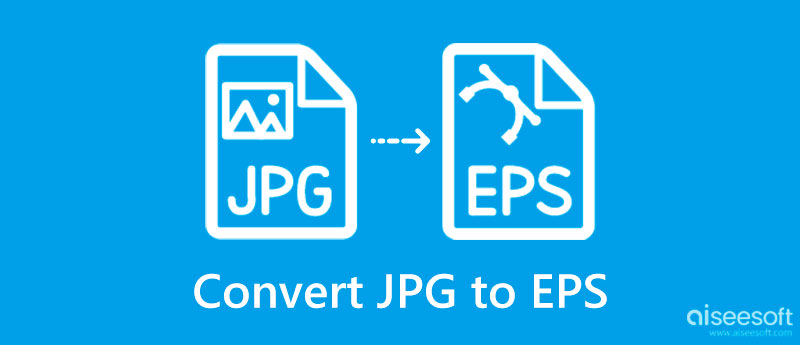
I stedet for at forklare forskellene mellem hvert ord, gør vi alt for dig lidt mindre kompliceret at forstå ved at angive det i et diagram. Du kan lære mere om disse formater, før du ændrer JPG til EPS.
| JPG | EPS | |
| Står for | Fælles Fotografisk Ekspertgruppe | Kodet PostScript |
| Vektor eller Raster | Raster | vektor |
| Typer af kompression | Tabskompression | Tab uden komprimering |
| Nedskæring af filen | Når JPG er det format, der bruges til at rekomprimere filen, bortset fra den komprimering, den bruger, er der en høj procentdel af kvaliteten af den. | Når EPS er det brugte format til at formindske eller formindske et billede, selv med den tabsfri komprimering, vil du ikke opleve tabt kvalitet, selvom du bruger en kompressor. |
| Skaleringsevne | Ikke skalerbar | Skalerbare billeder |
Adobe Illustrator er uden tvivl den bedste JPG til EPS-konverteringssoftware og er gratis at downloade på din computer for at ændre billede til vektor og redigere det effektivt. Sammenlignet med Photoshop er dette vektorbillede den mest foretrukne app for en redaktør, der beskæftiger sig med vektoriserede billeder. Selvom du kan redigere det i Photoshop, er den praktiske vektorredigeringsoplevelse, som denne app bringer, til et andet niveau. Da appen er en del af Adobes udviklede apps, skal du købe den, hvis du vil fortsætte med at bruge den efter prøveperioden. Ikke desto mindre er her den tutorial, du har brug for at kende.

SysTutorial har en JPG til EPS gratis konverter online, som du kan bruge på et andet websted. Det er en af de sikreste konvertere, du kan få adgang til på nettet for at afslutte konverteringen af billedformatet til en EPS. Da appen er online, er det ikke nødvendigt for dig at downloade eller udføre en installationsproces som det, vi gjorde tidligere på Adobe Illustrator og senere på Batch Photo på Mac, hvilket gør processen lidt mindre ventetid. Selvom det er nemt at bruge, er der nogle opgraderinger, som udvikleren skal bemærke med appen, der starter fra dens GUI.
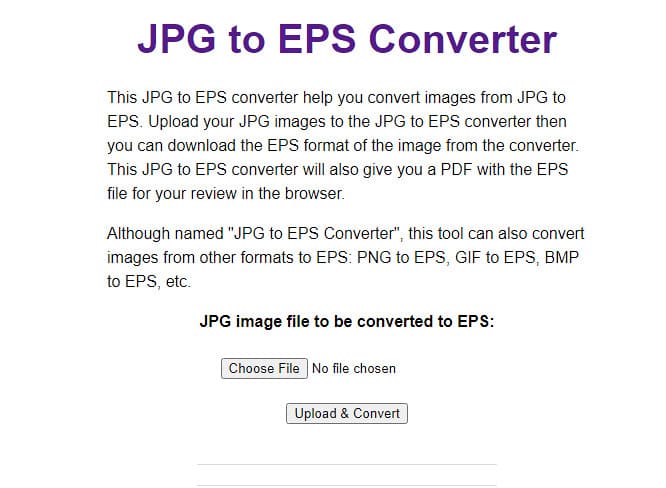
Sådan konverteres JPG til EPS på Mac? For Mac-brugere, der har brug for en konverter, kan du bruge den første app eller denne Batch Foto på Mac i stedet for. Denne app er en dedikeret billedkonverter, du kan downloade, og som fungerer bedre til konvertering end Illustrator. Udover konverteringen kan du også bruge appen til at beskær billeder og mange flere. Selvom redigering er i denne app, skal den stadig være mere omfattende end Adobe Illustrator. For dem, der har brug for en konverter på Mac, kan du downloade denne app først og derefter fortsætte til vejledningen nedenfor.
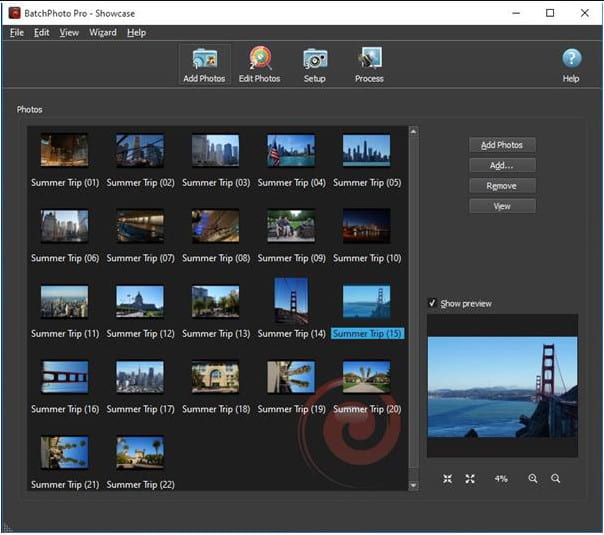
Når du skal lære at konvertere JPG til EPS, så er de ovennævnte værktøjer, hvad du har brug for, og hvis du skal lave EPS til JPG eller til andre rasterformater, så brug Aiseesoft gratis billedkonvertering online. Det er en webbaseret applikation, der fungerer den fineste konverteringsfunktion, som du ikke ville være i stand til at have på andre webkonvertere og endda på de fleste pro-konvertere, der normalt betales. Navnet siger det hele. Det er en gratis webkonverter, som du kan bruge til nemt at ændre dit vektor- eller rasterbilledeformat uden at miste kvalitet.
Desuden har denne app allerede hjulpet millioner af brugere, der har brug for at konvertere deres billedfilformat, og hvis du vil udføre konverteringen med denne app, så fortsæt med at læse instruktionerne, der er tilføjet nedenfor.
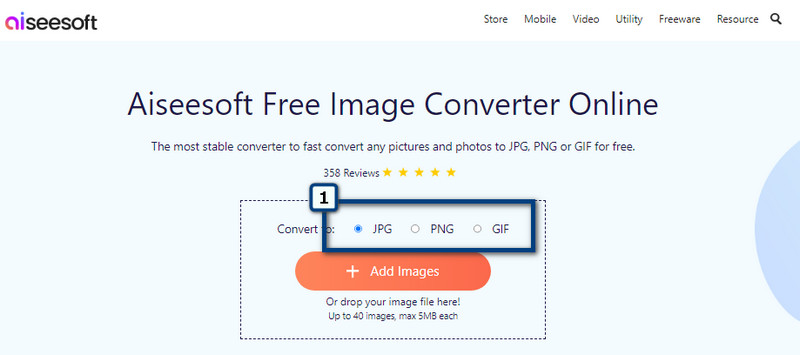
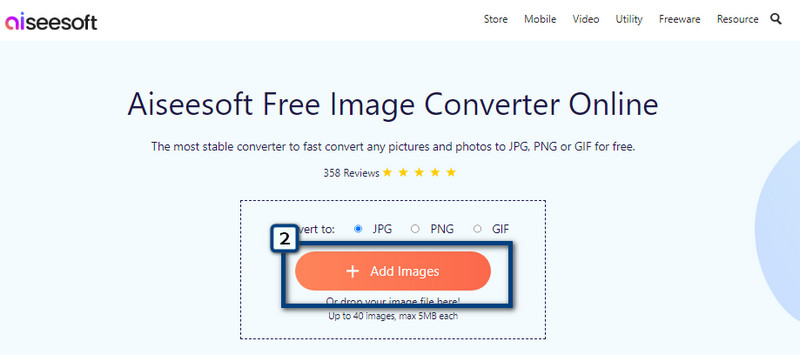
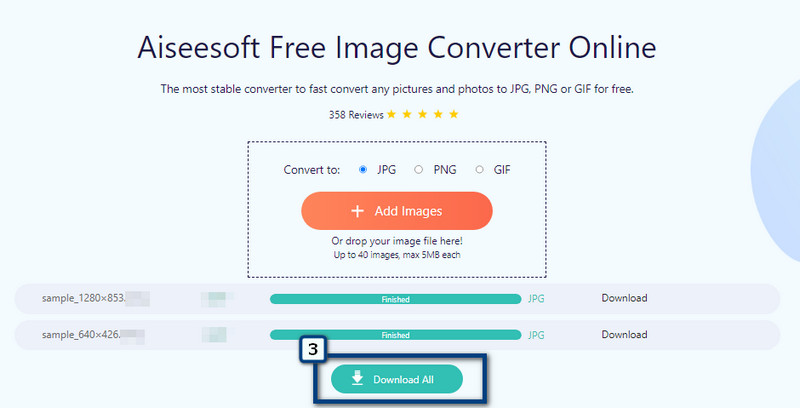
Hvilket er bedre, EPS eller AI-format?
EPS- og AI-formater er bedst hver for sig, men hvis vi er ved at forstå forskellene mellem disse formater dybere, vil vi se, at AI har en masse fordele sammenlignet med EPS, især ved redigering af billeder til logoer og grafisk design.
Hvorfor har EPS-filer mindre kvalitet sammenlignet med JPG?
Da EPS ikke består af pixels til at skabe eller lave billedet, er det synligt, at kvaliteten af det ikke er så detaljeret som JPG, men det er skarpere end JPG.
Kan jeg redigere konverterede EPS-filer?
For at udføre redigeringen på konverteret EPS, skal du vende tilbage til den konvertering, du gjorde med en konverter, der understøtter konvertering af EPS til JPG eller sådan. Så efter du har vendt filen tilbage, kan du nu redigere billedet. Og derefter konvertere det til et EPS-format igen, hvis du kan lide det.
Konklusion
Forstod du hvordan konverter JPG til EPS format? Vi håber, at du har lært mange ting i denne artikel, da vi viser dig, hvad der er de mulige måder at udføre konverteringen ved hjælp af konverterne. Del dine tanker om dette emne i kommentarfeltet.

Video Converter Ultimate er fremragende videokonverter, editor og forstærker til at konvertere, forbedre og redigere videoer og musik i 1000 formater og mere.
100 % sikker. Ingen annoncer.
100 % sikker. Ingen annoncer.